

DLNA – это удобное прозвище для чего-то более пугающего – Digital Living Network Alliance. Однако он не слишком страшен, позволяя подключать DLNA-совместимые устройства друг к другу и беспрепятственно передавать данные между ними по беспроводной сети – фотографии, видео, домашний экран Android, и все, как вы его называете.
Это довольно старый формат, но он все еще крепок, что подтверждается тем фактом, что и Microsoft, и Sony пытались исключить его из своих Xbox One и PS4 соответственно, но в итоге оба добавили его обратно из-за широкого спроса. Да здравствует DLNA! Мы проанализировали все хорошее и плохое потоковых приложений DLNA и сократили их до лучших. Так что прокрутите вниз и выберите.
Просмотр видео на планшете
1. VLC
Вездесущий медиаплеер имеет тенденцию появляться в областях, которые мы не ассоциируем с ним естественным образом.

Например, VLC это не только отличный видеопроигрыватель, но и отличный приемник DLNA, позволяющий легко просматривать файлы, хранящиеся на локальном медиа-сервере, и воспроизводить их. Оттуда вы можете использовать функцию потоковой передачи VLC для передачи вашего контента прямо в Chromecast или другие потоковые устройства. Приложение имеет простой и понятный интерфейс и неизмеримо эволюционировало с момента выхода бета-версии несколько лет назад. Несмотря на то, что VLC не так известен на Android, как на ПК, он остается лучшим вариантом.
2. Плекс
Plex является одним из лучших приложений для потоковой передачи мультимедиа на сегодняшний день. Его интерфейсы элегантны, он загружает все виды метаданных для ваших медиа, чтобы они выглядели гладкими и профессиональными, он потрясающий по всему. Кроме того, Plex также может быть активирован для работы в качестве сервера DLNA (Настройки -> Сервер -> DLNA), так что вы можете подключить его по беспроводной связи ко всем домашним устройствам, сертифицированным по DLNA, и предоставить им интерфейс, которого они заслуживают – будь то на вашем планшете Android или Android TV. Plex поставляется со всеми лучшими функциями потоковой передачи мультимедиа, такими как общие списки воспроизведения между устройствами, возобновление видео на разных устройствах Plex, использование устройства Android в качестве пульта дистанционного управления Plex TV и многое другое. Мы не можем рекомендовать это достаточно.
3. LocalCast
Одно из наиболее популярных потоковых приложений в нашем списке, локального вещани взаимодействует с устройствами DLNA, UPnP и даже Samba для потоковой передачи контента с телефона по всему дому. Если у вас есть Chromecast, LocalCast позволяет вращать и масштабировать изображения на лету, а также он интегрирован с Opensubtitles.org, позволяя быстро загружать субтитры для фильмов и т. Д. Во время просмотра. LocalCast работает с популярными устройствами, такими как Chromecast, Amazon Fire TV, игровые приставки и все крупные бренды Smart TV. Как правило, он обеспечивает более качественную потоковую передачу видео, чем даже собственные приложения Google, такие как Google Photos, имеет собственный веб-браузер, который вы можете транслировать, и может транслировать из сетевого хранилища в вашем доме, что делает его превосходным и простым в использовании. пакет.
4. Коди
Ни одна статья о потоковых приложениях не может избежать упоминания самого известного (или печально известного?) Одного из них. Коди это медиацентр, который не предназначен исключительно для потоковой передачи данных DLNA (это больше для родительской технологии DLNA, UPnP), но вы можете настроить его таким образом, если хотите. Самым большим преимуществом Kodi для пользователей Android является то, что он полон дополнений, от официальных, таких как YouTube и основные спортивные каналы, в хранилища, которые дают вам доступ к каналам по всему миру. Естественно, это отлично подходит для потоковой передачи локально хранящихся мультимедиа.
Kodi специализируется на видео, и его пользовательский интерфейс адаптирован к этому, но вы также можете использовать его для просмотра изображений и прослушивания радио. Если вы ищете для потоковой передачи музыки, то есть лучшие варианты.
5. Привет-Fi Cast + DLNA
Hi-Fi Cast + DLNA Он предназначен для музыки и поддерживает воспроизведение наиболее распространенных форматов музыкальных файлов – MP3, AAC, FLAC, WAV – на устройствах Google Home, а также на других устройствах, поддерживающих потоковую передачу DLNA.
Вы можете настроить все виды воспроизведения в случайном порядке для своей музыки, будь то отдельные дорожки, исполнители или альбомы, и вы можете воспроизводить музыку с вашего устройства Android или других устройств DLNA, содержащих музыку. Если вы просто хотите слушать музыку, то это ваш лучший выбор.
6. MediaMonkey
MediaMonkey делает намного больше, чем DLNA, позволяя синхронизировать и передавать мультимедиа на несколько устройств через WiFi, UPnP, Bluetooth и, конечно, DLNA. Что выделяет ее, так это аккуратный интерфейс и множество инструментов управления мультимедиа для поддержания вашей библиотеки организованными – управление списками воспроизведения, редактированием нескольких файлов и закладками, и это лишь некоторые из них.
Вам нужно будет заплатить за дополнительные функции, такие как неограниченное использование DLNA, но стоит потратить несколько долларов за одно из самых полных потоковых приложений, которое стоит того, чтобы его увидеть.
7. BubbleUPnP
BubbleUPnP UPnP / DLNA позволяет транслировать ваш контент прямо с вашего устройства на совместимое устройство DLNA. Он поддерживает Chromecast, любой телевизор с поддержкой DLNA и игровые приставки последнего поколения. Помимо базовой потоковой передачи, он также имеет такие функции, как очередь воспроизведения, редактируемые списки воспроизведения, скробблинг, таймер отключения и различные режимы воспроизведения в случайном порядке. Он имеет полноэкранный просмотрщик изображений и функцию дистанционного управления.
Лучше всего, это ничего не стоит!
8. MediaHouse UPnP / DLNA Browser
Если вы хотите иметь приложения с множеством функций, проверьте MediaHouse UPnP / DLNA Browser, Он имеет ряд потоковых функций DLNA, которые помогут вам транслировать видео и музыку так, как вы хотите. Например, он автоматически сканирует вашу WiFi-сеть, чтобы определить, есть ли какие-либо устройства с поддержкой DLNA, чтобы вы могли подключиться к ним. Он делит отсканированные устройства на две категории: первая – это устройства, на которые вы можете передавать свой контент, а вторая – устройства, с которых вы можете передавать контент. Он поддерживает создание списков воспроизведения для ваших музыкальных файлов, имеет средство просмотра изображений и работает в ландшафтном режиме.
9. iMediaShare Personal
Если вы хотите приложение DLNA с потрясающим интерфейсом, дайте iMediaShare Personal попытка Приложение позволяет передавать потоковое цифровое мультимедиа прямо с устройства Android на большой телевизор без использования каких-либо кабелей. Пока ваши медиафайлы воспроизводятся на вашем телевизоре, приложение действует как пульт для управления ими. Это позволяет вам управлять воспроизведением, таким как пауза, следующий и т. Д., Используя жесты рук.
10. AllCast
Хотя все приложения, перечисленные до этого момента, передают контент на любое устройство, AllCast предлагает наибольшую совместимость. Он может передавать мультимедиа в Chromecast, Amazon Fire TV, Apple Телевизор, Xbox 360 и Xbox One, PS4 и другие устройства с поддержкой DLNA. Он также позволяет вам транслировать из вашего Dropbox, позволяя вам напрямую транслировать контент без необходимости сначала загружать его.
Заключение
Зачем использовать старые некачественные жесткие диски, когда вы можете делать так много замечательных вещей по беспроводной сети? Настройка для потоковой передачи DLNA может показаться сложной, поскольку в ней используется аббревиатура для длинного и сложного технического термина, но это действительно довольно просто. Все вышеперечисленные приложения великолепны, поэтому вам просто нужно найти, какое из них лучше всего вам подходит, а затем следовать простым инструкциям на экране, чтобы сделать шаг ближе к созданию беспроводного медиацентра. Эта статья была впервые опубликована в ноябре 2014 года и обновлена в сентябре 2019 года.
Источник: tehnografi.com
Как смотреть видео на смарфоне или планшете под управлением Android с компьютера используя медиа-сервер
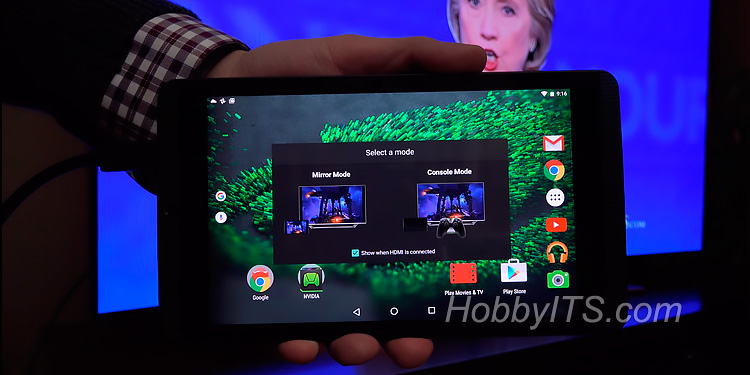
Существует немало способов связать Android девайс с компьютером, чтобы воспроизводить мультимедийный контент на мобильном устройстве. Можно, например, для этого использовать довольно неплохое приложение BubbleUPnP, но я решил использовать всем знакомый ES проводник. У меня уже настроена домашняя локальная сеть с участием Wi-Fi роутера. На ПК установлена всем знакомая программа Home Media Server. Поэтому, чтобы смотреть видео на Android с компьютера или транслировать видео поток на телевизор никакого ПО больше не нужно.
О том, как установить и настроить программу «Домашний медиа-сервер» и транслировать видео на телевизор, я уже писал в одной из предыдущих статей, но принцип действия передачи потока на планшет или смартфон остается неизменным. Следует сказать, что вы можете смотреть видео на планшете с компьютера без установленного ПО, дополнительных сетевых устройств, но для этого вам нужно настроить на ноутбуке точку доступа и открыть общий доступ к папке, где лежат фильмы, и фотографии. А на планшет или смартфон под управлением Andriod скачать и установить ES проводник.
Прежде, чем приступить к подключению, я предполагаю, что вы установили на Android устройство упомянутое приложение, и если вы не используете медиа-сервер и маршрутизатор, то подключаетесь к ноутбуку по Wi-Fi напрямую. При этом ваш смартфон/планшет коннектится к Интернету, через точку доступа без проблем, а папка в которой лежит желаемое видео для просмотра расшарена.
Транслируем видео с компьютера на устройство на базе Андроид.
Запустите на планшете/смартфоне ES проводник. Обратите внимание на левый верхний угол. Там в интерфейсе программы размещена кнопка «КПК». Кликните по ней и на экране устройства появится всплывающее окошко. Здесь вам нужно выбрать вкладку «LAN» (локальная сеть).
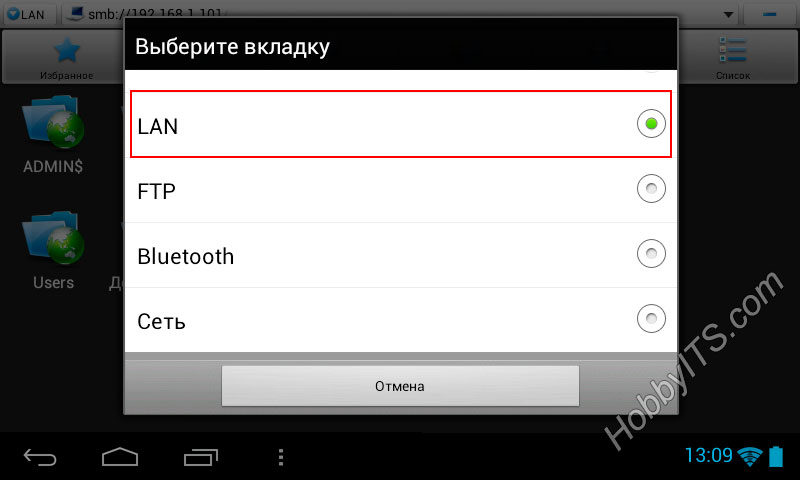
После того, как вы переключитесь в режим LAN, нажмите в интерфейсе приложения на размещенную в верхней панели кнопку «Поиск». После этого будет выполнено сканирование доступных в сети компьютеров.

По завершению процесса сканирования вы увидите на экране имя или IP-адрес компьютера.
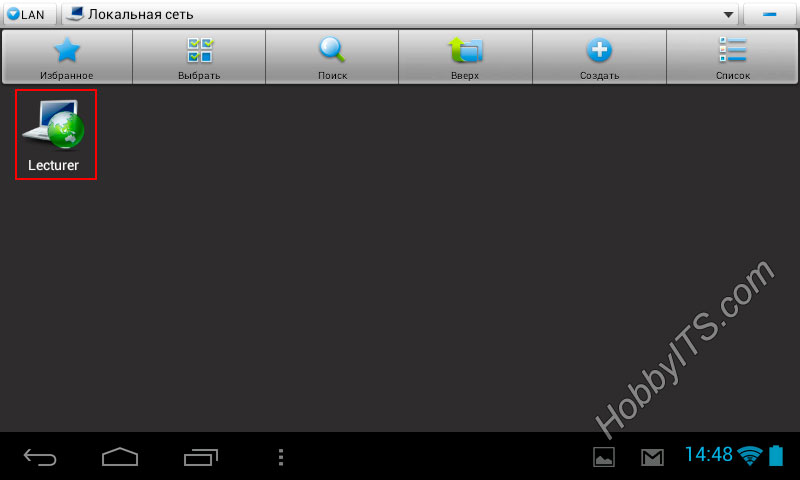
Если вы подключаетесь к ПК на прямую (без медиа-сервера), то возможно компьютер не будет найден. В этом случае добавьте его вручную.
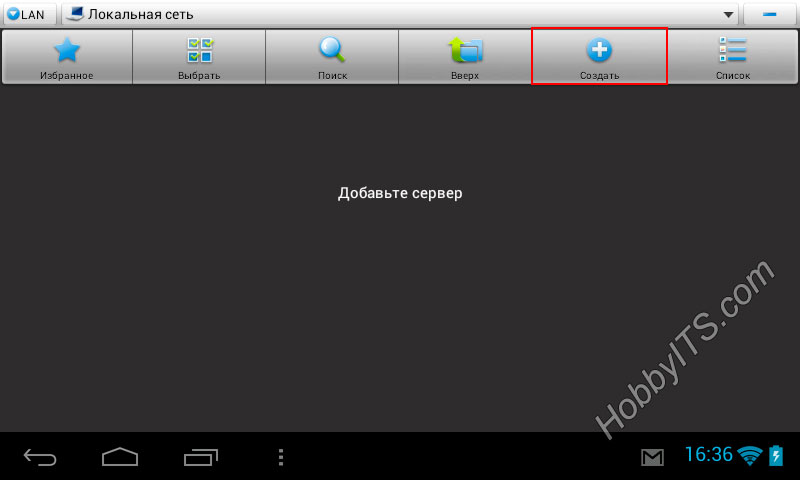
Нажмите на кнопку «Создать» — «Сервер» и пропишите в форме логин и пароль от своей учетной записи в ОС Windows и укажите IP-адрес компьютера (посмотреть можно в свойствах сетевого подключения).
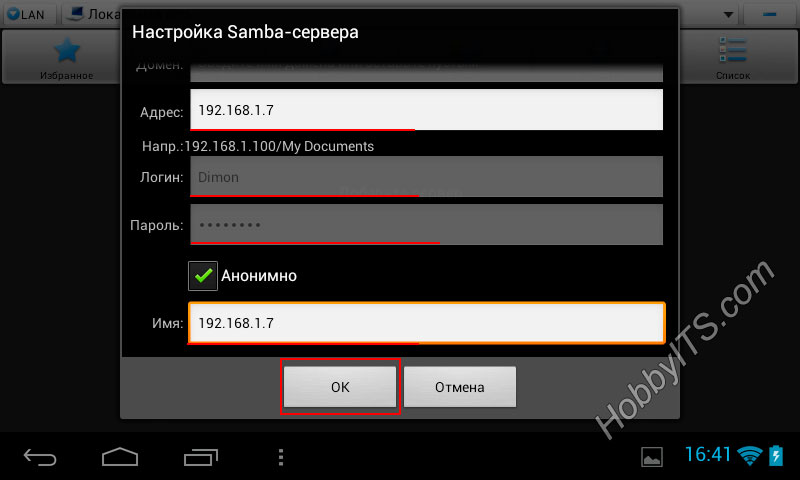
Если все сделаете правильно, то компьютер будет обнаружен. Кликните по иконке, чтобы отобразить содержимое расшаренной ранее папки.
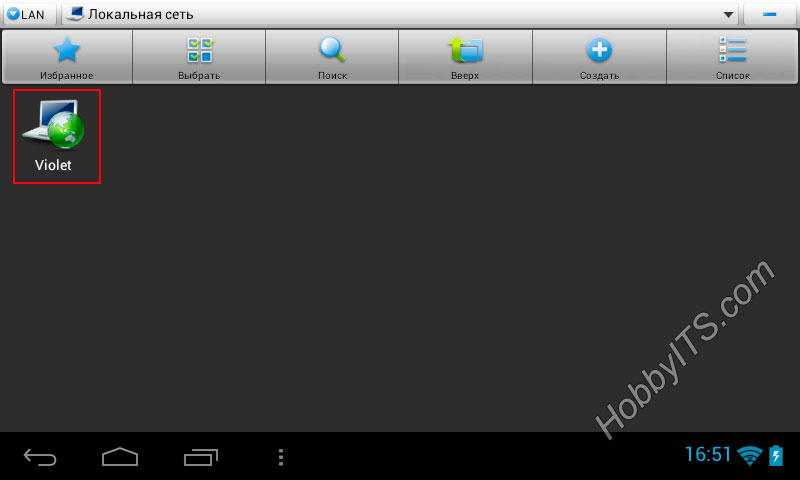
Осталось выбрать желаемый видео файл и плеер чтобы воспроизвести на своем Android устройстве. Для примера я включил мультфильм.

Я рекомендую для просмотра использовать KMP, BSPlayer или MX Player. Вот легко и просто можно смотреть видео на планшете с компьютера. Желаю удачного коннекта. Пока!
- ТОП 8 приложений для изменения голоса на Андроид
- Как прошить планшет на Android от GOCLEVER через RockChip
- Как подключить флешку к планшету с ОС Android по USB OTG
Источник: hobbyits.com
Как смотреть фильмы и видео онлайн на Андроиде

Сегодня популярность планшетов и смартфонов с большими экранами достигла своего максимума. Эти гаджеты имеются у каждого человека, а потому логично, что они все чаще задаются вопросом: как смотреть фильмы и видео в режиме онлайн? Одной из самых популярных систем является Андроид, поэтому актуальность запросов очень высока.
С чего начать или первые шаги по просмотру видео онлайн
Первый шаг к тому, чтобы с максимальным комфортом смотреть любимые фильмы на планшете под управлением android – это удостовериться в том, что имеющиеся устройство способно выполнять поставленную задачу. Оптимальным вариантом для просмотра видео онлайн будут следующие показатели устройства:
- Диагональ экрана не менее 10 дюймов;
- Возможность воспроизводить видео с разрешением FullHD.
Следует обратить внимание, что все больше контента выходит в более четком формате – UltraHD, поэтому если планшет еще только планируется к приобретению, следует выбирать вариант с поддержкой этого формата. Кроме того, большая часть процессоров на устройствах андроид не отличаются высокой производительностью, поэтому выбор программы для воспроизводства фильмов становится неким экспериментом, так как один и тот же вариант может работать по-разному. Следующим шагом, позволяющим смотреть фильмы и видео на устройствах андроид, является, как раз подбор проигрывателя.
Разнообразие проигрывателей: какой плеер выбрать
Онлайн-просмотр видео на планшетах android может быть произведен следующими способами:
- Через браузер;
- С помощью проигрывателей;
- При помощи специальных утилит.
В любом случае потребуется установка видео – проигрывателя и здесь пользователь может столкнуться с проблемой выбора, поскольку вариантов существует очень много. Самые популярные проигрыватели, способные без труда «прочитать» любой формат, а при необходимости и подстроиться под особенности устройства – это:
Установить эти программы очень просто. Необходимо зайти на своем устройстве в Android-Маркет, а затем, выбрав из предложенного списка необходимый вариант, скачать установочный файл. Внимание! Требуется выбрать программу, подходящую под установленную ОС, например, Android 4.4.
Фильмы и видео можно загрузить непосредственно на устройство или просматривать их на сайтах онлайн-кинотеатров, найти которые сегодня очень легко, задав в поисковике название фильма с приставкой «смотреть онлайн».
Пример установки плеера
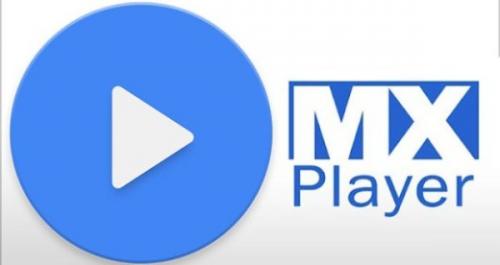
Установка плеера на операционной системе Android – дело несложное. Необходимо выбрать программу, например, MX Player. Для этого нужно зайти в Android-Маркет. Выбрав в списке приложений версию плеера, подходящую под установленную операционную систему, нажать на значок «загрузить» в правом верхнем углу. Затем можно открывать браузер и или скачать фильм, или смотреть его онлайн непосредственно через сайт.
Особенности просмотра фильмов и видео: технические рекомендации
Для корректного просмотра рекомендуется подключение к скоростному и безлимитному интернету. Можно также использовать Wi-Fi или 4G сети. Оптимальная скорость составляет не менее 512 кб/с. Внимание!
Следует избегать просмотра фильмов, где за сеанс требуется плата через СМС, а также в целях безопасности не нужно устанавливать приложения для Android со сторонних ресурсов, кроме официального – market.android.com и play.google.com. Если все требования соблюдены, а сам планшет не является устаревшей моделью, то смотреть фильмы и видео онлайн будет легко, комфортно и приятно.
Таким образом, для того чтобы насладиться современными возможностями в области кино и развлечений, вовсе не обязательно посещать кинотеатры и подстраиваться под расписание. Можно в любое удобное время выбрать видео и устроить просмотр в комфорте домашнего уюта. Создать на планшете оптимальные для воспроизведения условия несложно, важно только следовать описанным выше рекомендациям и избегать подозрительных сайтов и платных приложений, не являющихся официальными сайтами с видео контентом.
Источник: androidkak.ru